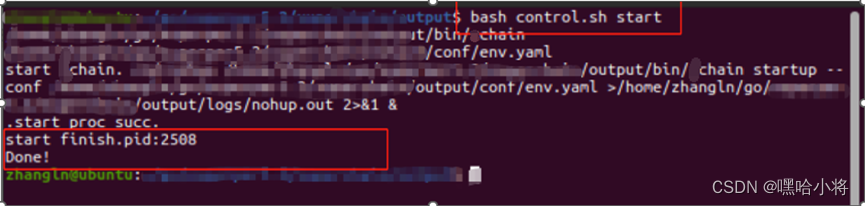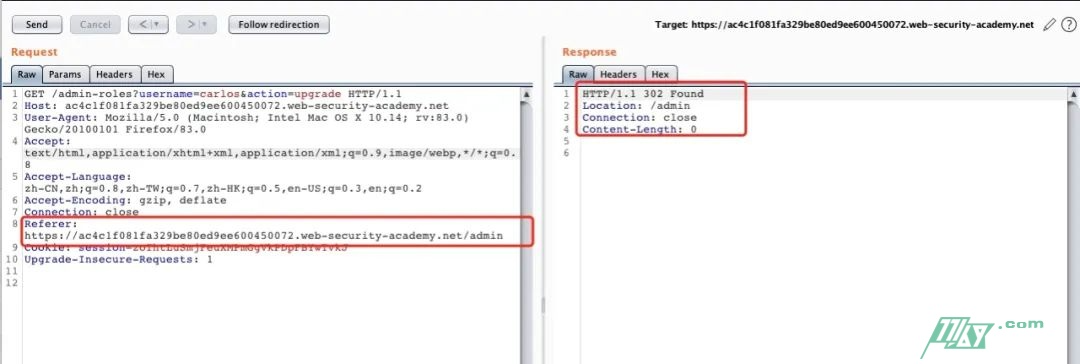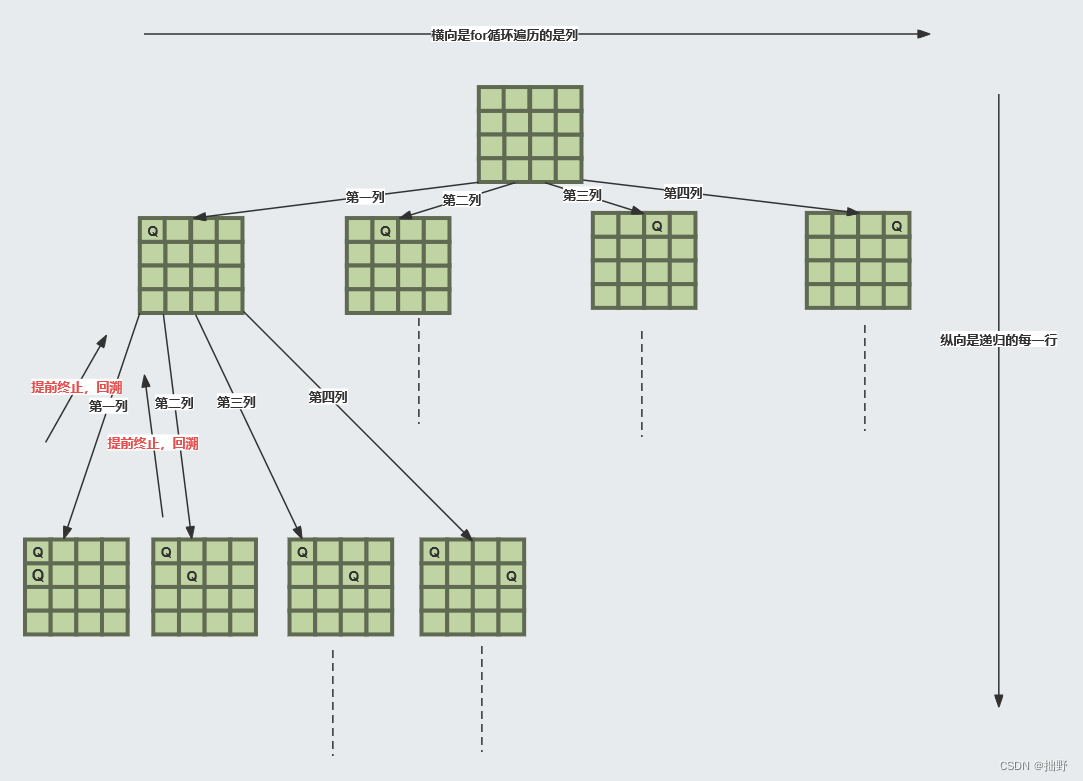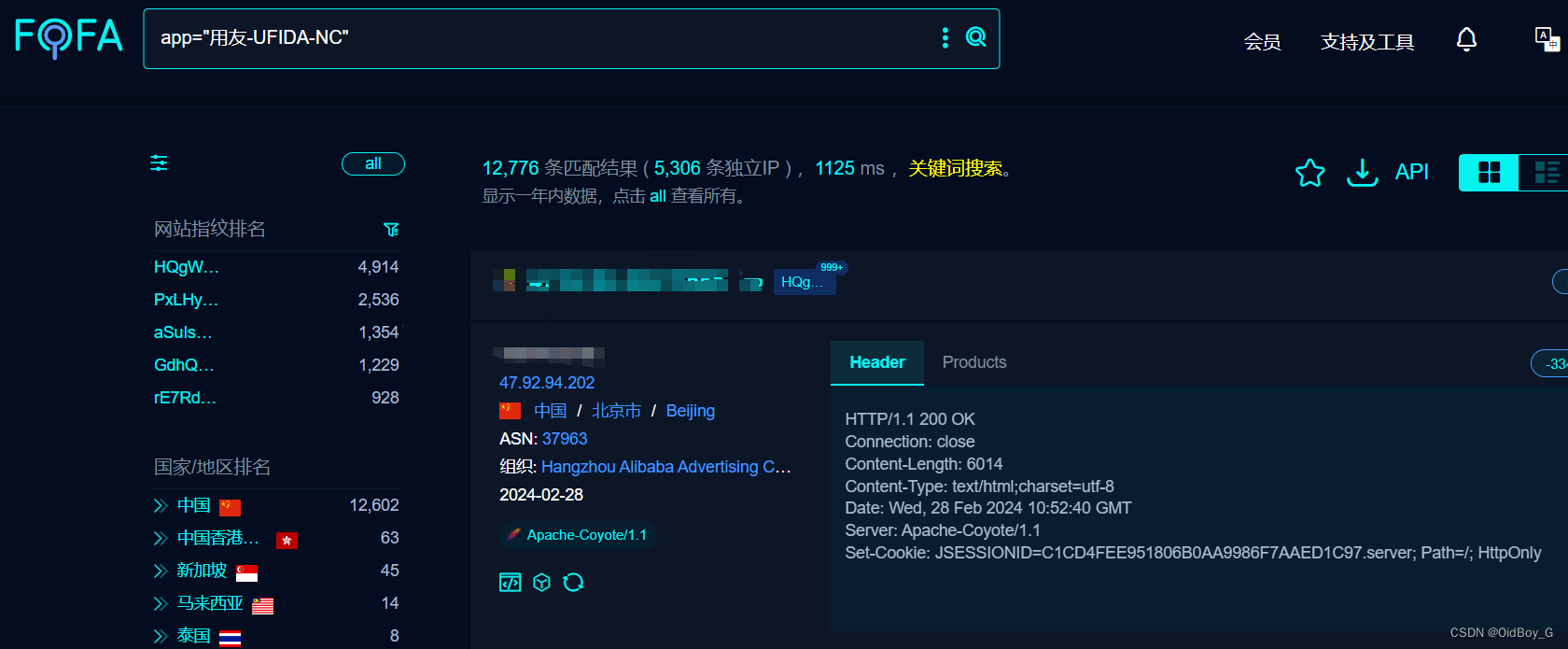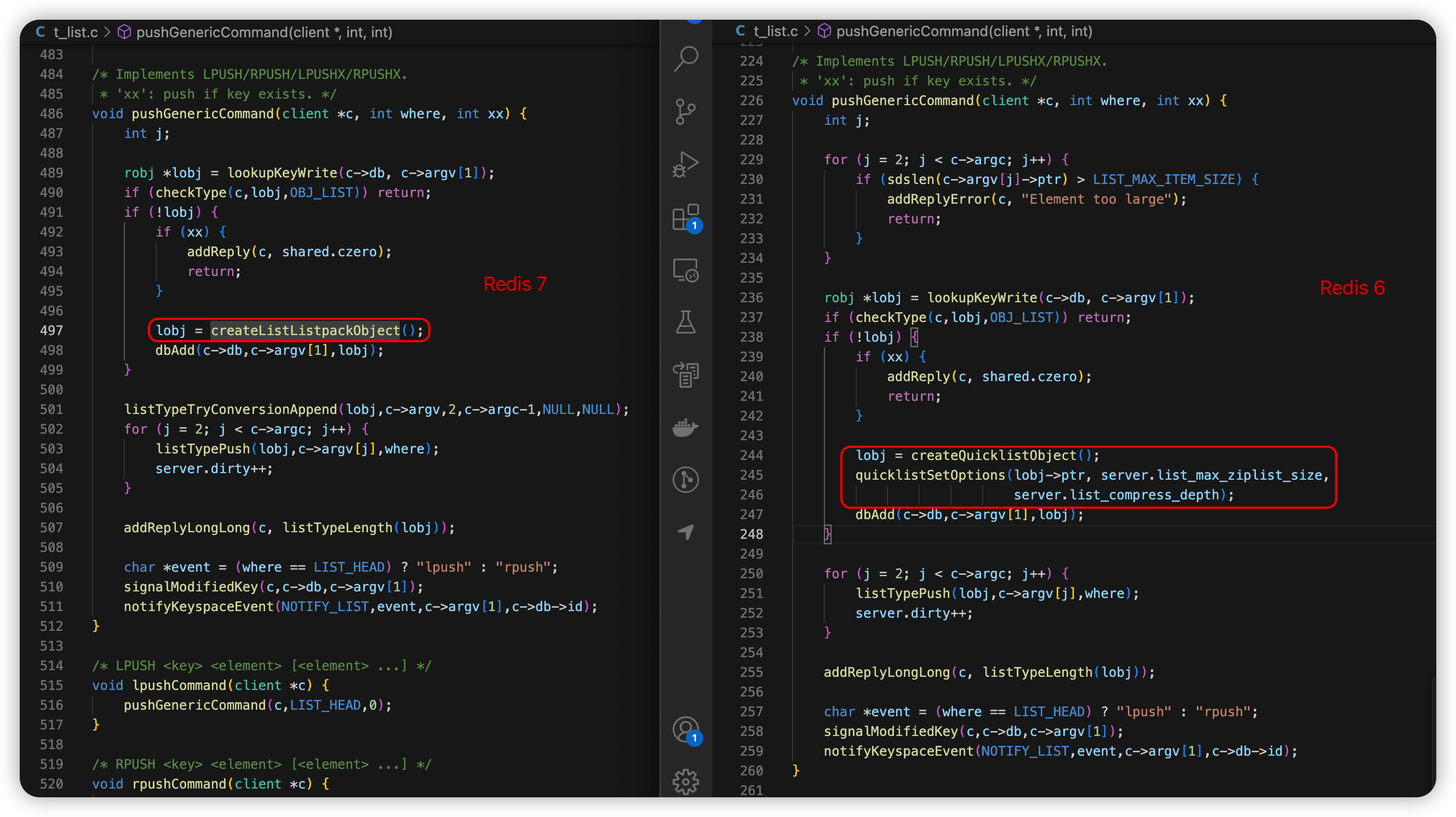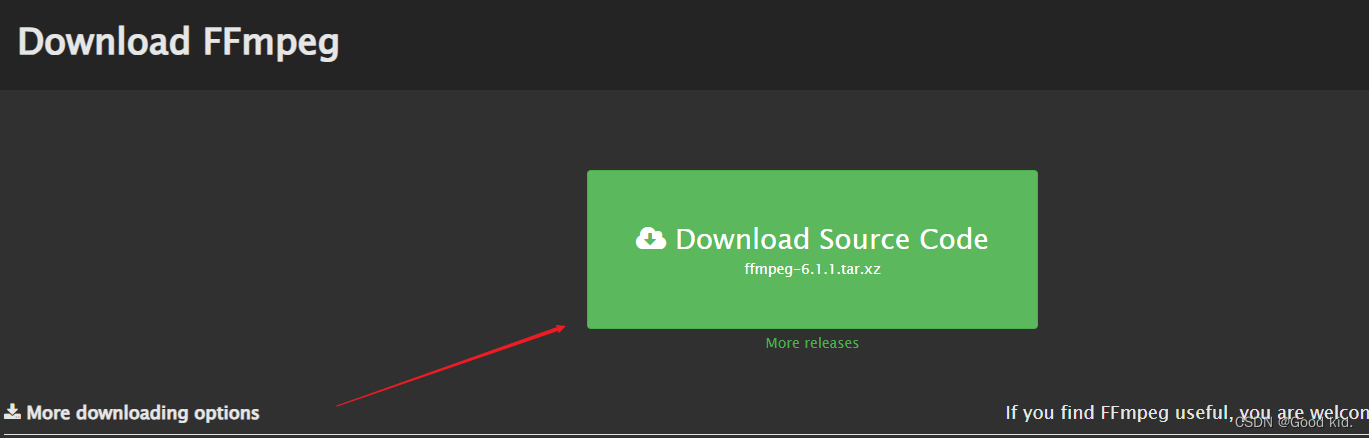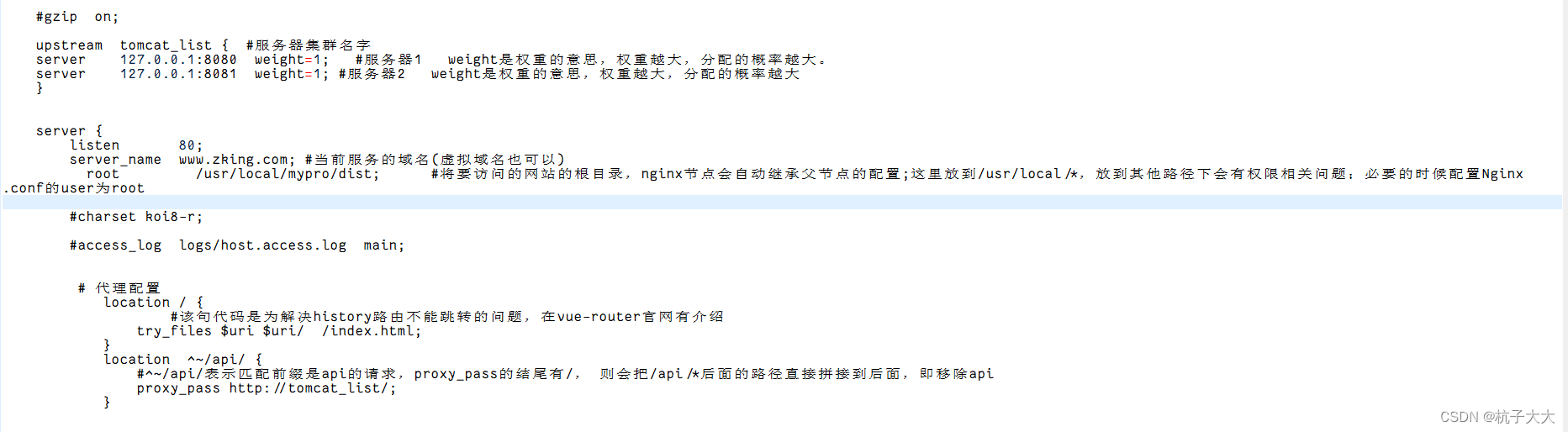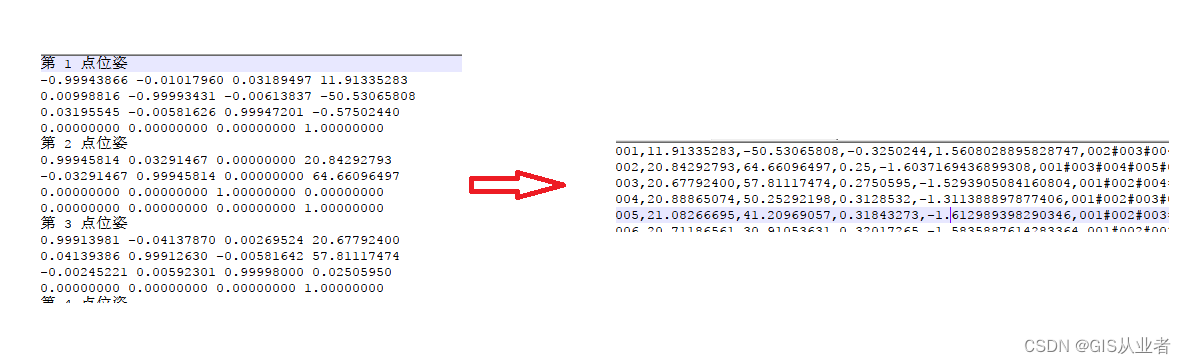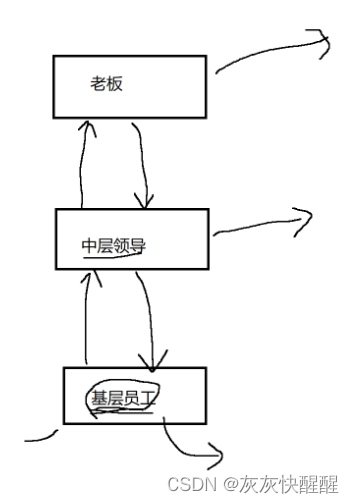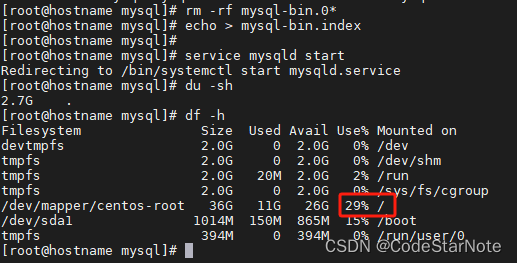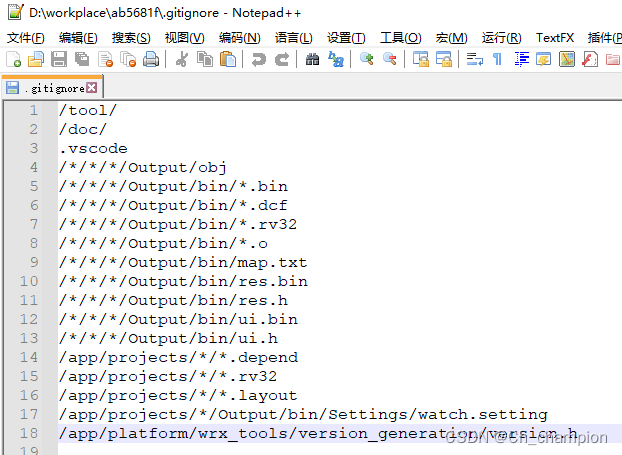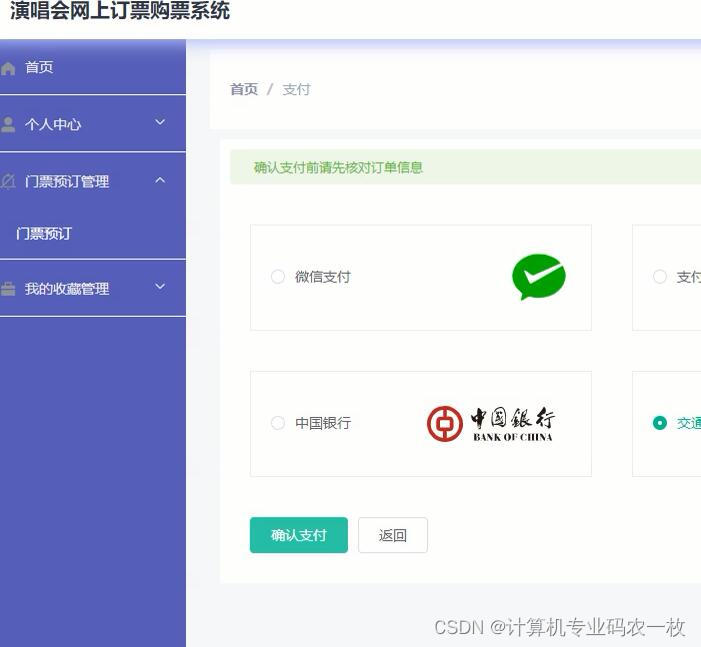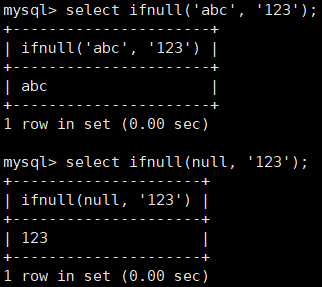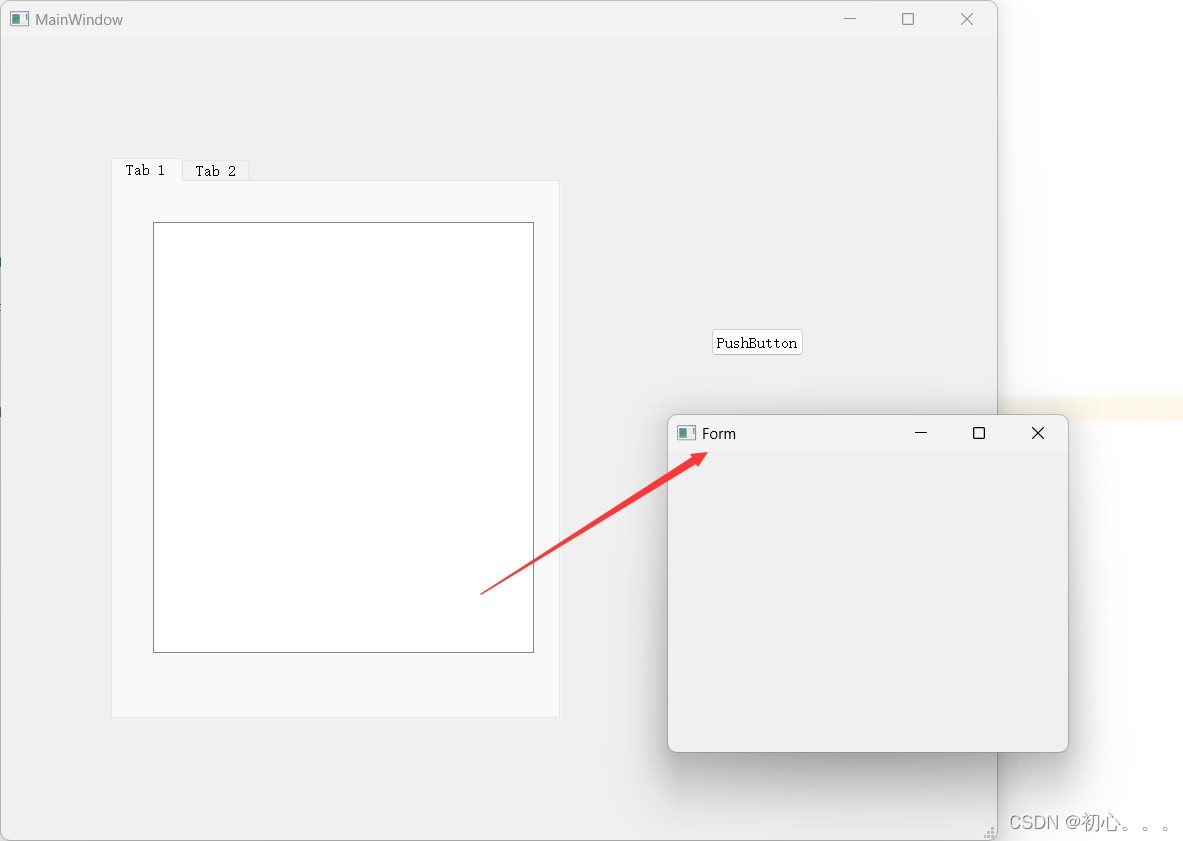一 序言
Jetson 系列产品烧录系统的方法一般有两种,一种为使用 NVIDIA 官方提供 的 SDK manager 软件给 Jetson 设备烧录系统(请查看说明文档《Jetson 产品使用 SDKmanager 烧录系统》)。另一种即为当前文档所描述的,在安装 Ubuntu 系统 的电脑主机上搭建系统烧写目录 Linux_for_Tegra,使用 flash.sh 脚本进行烧录, 此方法不仅仅适用于烧录系统,还可用于提取配置好的 Jetson 系统(请查看说明 文档《Jetson 系统的备份与恢复》)等。 搭建 Jetson 系列产品烧录系统的环境需要在电脑主机上安装 Ubuntu 系统。 且安装的 Ubuntu 系统版本为 16.04 LTS 或者 18.04 LTS。
二 环境搭建
- 1、在安装有 Ubuntu 系统的电脑主机上安装应用库
sudo apt-get install qemu-user-static
sudo apt-get install python- 搭建环境的过程需要这个应用库来将某些 NVIDIA 软件组件安装到 Jetson 开发工具包中。
- 2、从 NVIDIA 官网下载所需版本的驱动程序包,和示例根文件系统包,下载链接如下:Jetson Linux Archive | NVIDIA Developer 此链接中部分 L4T 版本对应的 Jetpack 版本,
- 3、并将下载好的驱动程序包(Tegra186_Linux_R32.4.3_aarch64.tbz2)和根文件系统包(Tegra_Linux_Sample-Root-Filesystem_R32.4.3_aarch64.tbz2)拷贝到工作目录下。
- 4、在工作目录(32.5.1 目录)下执行一下命令,解压驱动程序包。
tar -xf Tegra210_Linux_R32.4.3_aarch64.tbz2- 5、解压完成过后,会得到系统烧写目录(Linux_for_Tegra),进入 Linus_for_Tegra 目录下的 rootfs 目录
- ^^cd Linux_for_Tegra/rootfs ^^
- 在 rootfs 目录下执行以下命令,解压根文件系统包:
sudo tar -xpf ../../Tegra_Linux_Sample-Root-Filesystem_R32.4.3_aarch64.tbz2- 6、等待解压完成,返回到系统烧写目录,并在系统烧写目录(Linux_for_Tegra)下执行以下命令,安装 NVIDIA 应用库:
sudo ./apply_binaries.sh- 等待安装完成即可,至此系统烧录环境搭建完成。
- 三 制作系统镜像
- 1、设备的micro-usb接口 用usb连上主机(原装usb线)
- 2、设备进入recovery模式,(在上电前按住右数过来的第二个按键,之后给主机上电,上电完毕后松开按键)
- 3、进入安装目录Linux_for_Tegra下,先输入指令如下,出现图中红框接口设备即可:
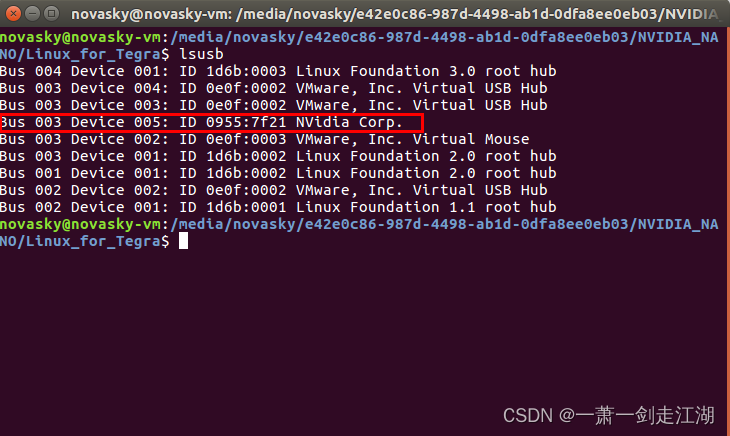
- 4、开始输入指令如下:
sudo ./flash.sh -r -k APP -G ../system.img jetson-nano-devkit-emmc mmcblk0p1等待完成即可;
- 四 刷写系统镜像
- 1、首先需要确认主机系统是否是第一次烧写镜像,第一次给开发板刷固件时,必须得使用烧写模式,因为此时核心板没有任何系统镜像,所以恢复系统也就无从谈起,第一次在上电前按住右数过来的第二个按键,之后给主机上电,上电完毕后松开按键进入烧写模式,进入安装目录Linux_for_Tegra下,输入指令:
sudo ./flash.sh -r jetson-nano-devkit-emmc mmcblk0p1- 2、不是首次烧写,就可以使用恢复模式,换言之,只有核心板的eMMC/tf卡已有系统镜像的情况下,才能使用恢复模式,第一次在上电前按住右数过来的第二个按键,之后给主机上电,上电完毕后松开按键进入烧写模式,进入安装目录**Linux_for_Tegra**下,输入指令: sudo ./flash.sh -r -k APP jetson-nano-devkit-emmc mmcblk0p1等待完成即可;